Kumpulan Rumus Fungsi Matematika Ms Excel 2007 yang saya berikan kali ini adalah rumus fungsi yang dapat anda gunakan untuk menghitung atau operasi perhitungan matematika seperti jumlah, kurang, kali, bagi, dan operasi hitung lainnya sehingga anda tidak perlu khawatir atau bingung dalam mencari tahu kegunaan dari rumus fungsi yang ada pada microsoft excel 2007. Banyak sekali rumus fungsi yang dapat anda gunakan, pada Microsoft Excel 2007 sendiri terdapat ratusan fungsi rumus yang dapat anda gunakan untuk menghitung serta memudahkan anda dalam memproses angka dalam jumlah besar dan dapat meminimalisir kesalahan dalam memprosesnya
Diantara banyaknya rumus fungsi yang ada pada microsoft excel 2007 terdapat rumus fungsi yang dikategorikan kedalam Fungsi Matematika dimana memiliki cukup banyak kegunaannya, sebelum saya menjelaskan lebih jauh lagi mengenai apa saja rumus fungsi yang ada pada daftar yang saya berikan kali ini terlebih dahulu saya akan menjelaskan kepada anda kenapa harus menggunakan microsoft excel. Perlu diketahui microsoft excel adalah sebuah software pengolah angka yang saat ini cukup populer dikalangan baik remaja yang masih sekolah ataupun orang dewasa yang sudah bekerja hal itu dikarenakan software pengolah angka ini cukup mudah dalam penggunaannya anda hanya perlu menuliskan nama dari rumus fungsi yang ingin digunakan lalu memasukkan angka / bilangan yang akan diproses sesuai dengan kebutuhan dari rumus fungsi tersebut
Pada kesempatan kali ini saya akan memberikan Daftar Rumus Fungsi Matematika Dasar yang meliputi pembulatan bilangan desimal, kali, pangkat / kuadrat, konversi, dan operasi hitung lainnya untuk lebih jelasnya lagi saya akan menjelaskan sedikit lebih lengkap dari rumus fungsi yang saya berikan ini sehingga ini memudahkan anda untuk mendapatkan gambaran kegunaan rumus fungsi ini, mengingat banyak sekali rumus fungsi yang termasuk kedalam rumus fungsi matematika namun untuk lebih memudahkan lagi dalam mempelajari Rumus Rumus Excel matematika yang begitu banyaknya, anda tidak perlu bingung untuk mempelajari semuanya sekaligus namun anda dapat mempelajarinya sedikit demi sedikit oleh karena itu saya memberikan sebagian rumus fungsi yang digunakan untuk menghitung bilangan seperti membulatkan bilangan yang berguna untuk mengubah angka desimal ke bentuk yang diinginkan untuk memudahkan anda untuk melakukan proses perhitungan, mempangkatkan / kuadratkan yang berfungsi untuk mengkalikan suatu bilangan dengan bilangan yang sama dan dikalikan sebanyak yang diinginkan, mengkalikan dengan rumus fungsi agar anda tidak menghitung secara manual dan cukup memanggil rumus fungsi, mengkalikan dan menjumlahkan secara bersamaan, konversi bilangan ke format yang diinginkan, dan identifikasi bilangan yang mungkin saja berguna untuk anda
Daftar Rumus Matematika yang ada pada microsoft excel memudahkan anda dalam memproses perhitungan yang rumit atau menghitung data yang sangat besar meskipun anda sudah menggunakan bantuan teknologi seperti komputer tentu faktor lain seperti kemampuan penggunanya untuk memahami kegunaan dari Rumus Matematika serta proses penghitungan atau tahapan penghitungan dari rumus matematika tersebut tentu saja hal ini diperlukan meskipun hanya kemampuan dasar yang dimiliki oleh pengguna seperti menjumlahkan, mengurangkan, mengkalikan, dan membagikan serta kemampuan untuk mengenali bilangan apakah itu Pecahan Desimal, bilangan negatif/positif, dan jenis bilangan lainnya namun hal tersebut dapat membantu menunjang kemampuan dari software pengolah angka seperti microsoft excel
Dalam rumus fungsi yang saya berikan kali ini dilengkapi dengan penjelasan kegunaan dari rumus fungsi dan penjelasan bagian - bagian rumus serta contoh penggunaannya pada microsoft excel 2007, selain itu saya juga akan memberi tahukan kepada anda bagaimana cara penulisan rumus fungsi microsoft excel dan juga kegunaan rumus fungsi untuk kategori rumus fungsi lain seperti statistika, saya harap apa yang saya berikan saat ini bermanfaat untuk anda mengingat masih banyak orang yang masih belum memahami kegunaan dari rumus fungsi yang ada pada microsoft excel
A. Cara Membuat Rumus Fungsi di Microsoft Excel 2007
Dalam menggunakan rumus fungsi tentu anda harus mengerti betul bagaimana sistem kerja dari software pengolah angka seperti microsoft excel 2007 ini sehingga anda perlu dituntut untuk bisa menghafalkan nama dari rumus fungsi yang akan anda gunakan, karena setiap rumus fungsi diwakilkan dengan nama yang tentu saja itu juga memiliki perbedaan tergantung dari kegunaan rumus fungsi tersebut
Pada gambar contoh yang saya berikan akan menjelaskan sedikit mengenai bagaimana cara penulisan rumus fungsi pada microsoft excel, contoh yang saya berikan adalah salah satu rumus fungsi yang paling sering digunakan namun dalam penerapannya kerumus fungsi lain tidaklahh jauh berbeda yang membedakannya hanyalah penggunaan nama rumus fungsi serta inputan yang dibutuhkan oleh rumus untuk memprosesnya sehingga anda perlu memperhatikan inputan apa saja yang diperlukan oleh rumus fungsi
Pada gambar terdapat beberapa tahapan dalam penulisan rumus fungsi yang harus anda ikuti setiap tahapannya namun ada beberapa tahapan pada penulisan rumus fungsi yang dapat diganti dengan rumus fungsi lain yang dibutuhkan sehingga anda harus menyesuaikan dengan rumus fungsi yang ingin anda gunakan
baca juga : Cara Menggunakan Rumus Fungsi Microsoft Excel 2007
B. Rumus Fungsi Statistika Pada Microsoft Excel 2007
Fungsi Rumus Matematika yang ada pada daftar rumus fungsi ini dapat membantu anda dalam memproses data dalam penghitungan Statistika Terapan sehingga dalam memproses angka akan menjadi lebih efektif dan dapat menyelesaikan suatu permasalahan populasi dengan penarikan solusi yang tepat
Saya hanya mengingatkan kembali kepada anda tentang kegunaan serta fungsi dari statitika yang sangat bermanfaat bagi kehidupan, pengertian statistika adalah suatu bidang ilmu yang mempelajari tentang bagaimana penyelesaian masalah populasi dengan cara penarikan kesimpulan dari hasil pengolahan data yang sudah dikumpulkan secara sistematis dan diproses dengan tepat. Diantara rumus fungsi yang ada pada kategori Statistika yang umum digunakan adalah mean, median, modus, dan quartile
baca juga : Daftar Rumus Fungsi Statistika Terapan Microsoft Excel 2007
C. Daftar Fungsi Rumus Microsoft Excel untuk Matematika
Berikut beberapa rumus fungsi matematika yang dapat anda gunakan pada Microsoft Excel 2007, perlu diingat semua rumus fungsi yang ada pada Microsoft Excel 2007 dapat anda gunakan pada versi microsoft excel diatasnya seperti microsoft excel 2010, 2013, 2016, dan versi lainnya tetapi untuk rumus rumus excel tertentu yang hanya ada pada versi microsoft excel tertentu saja tidak dapat digunakan pada versi lainnya yang tidak memiliki rumus fungsi tersebut
1. EVEN
Diantara banyaknya rumus fungsi yang ada pada microsoft excel 2007 terdapat rumus fungsi yang dikategorikan kedalam Fungsi Matematika dimana memiliki cukup banyak kegunaannya, sebelum saya menjelaskan lebih jauh lagi mengenai apa saja rumus fungsi yang ada pada daftar yang saya berikan kali ini terlebih dahulu saya akan menjelaskan kepada anda kenapa harus menggunakan microsoft excel. Perlu diketahui microsoft excel adalah sebuah software pengolah angka yang saat ini cukup populer dikalangan baik remaja yang masih sekolah ataupun orang dewasa yang sudah bekerja hal itu dikarenakan software pengolah angka ini cukup mudah dalam penggunaannya anda hanya perlu menuliskan nama dari rumus fungsi yang ingin digunakan lalu memasukkan angka / bilangan yang akan diproses sesuai dengan kebutuhan dari rumus fungsi tersebut
Pada kesempatan kali ini saya akan memberikan Daftar Rumus Fungsi Matematika Dasar yang meliputi pembulatan bilangan desimal, kali, pangkat / kuadrat, konversi, dan operasi hitung lainnya untuk lebih jelasnya lagi saya akan menjelaskan sedikit lebih lengkap dari rumus fungsi yang saya berikan ini sehingga ini memudahkan anda untuk mendapatkan gambaran kegunaan rumus fungsi ini, mengingat banyak sekali rumus fungsi yang termasuk kedalam rumus fungsi matematika namun untuk lebih memudahkan lagi dalam mempelajari Rumus Rumus Excel matematika yang begitu banyaknya, anda tidak perlu bingung untuk mempelajari semuanya sekaligus namun anda dapat mempelajarinya sedikit demi sedikit oleh karena itu saya memberikan sebagian rumus fungsi yang digunakan untuk menghitung bilangan seperti membulatkan bilangan yang berguna untuk mengubah angka desimal ke bentuk yang diinginkan untuk memudahkan anda untuk melakukan proses perhitungan, mempangkatkan / kuadratkan yang berfungsi untuk mengkalikan suatu bilangan dengan bilangan yang sama dan dikalikan sebanyak yang diinginkan, mengkalikan dengan rumus fungsi agar anda tidak menghitung secara manual dan cukup memanggil rumus fungsi, mengkalikan dan menjumlahkan secara bersamaan, konversi bilangan ke format yang diinginkan, dan identifikasi bilangan yang mungkin saja berguna untuk anda
Daftar Rumus Matematika yang ada pada microsoft excel memudahkan anda dalam memproses perhitungan yang rumit atau menghitung data yang sangat besar meskipun anda sudah menggunakan bantuan teknologi seperti komputer tentu faktor lain seperti kemampuan penggunanya untuk memahami kegunaan dari Rumus Matematika serta proses penghitungan atau tahapan penghitungan dari rumus matematika tersebut tentu saja hal ini diperlukan meskipun hanya kemampuan dasar yang dimiliki oleh pengguna seperti menjumlahkan, mengurangkan, mengkalikan, dan membagikan serta kemampuan untuk mengenali bilangan apakah itu Pecahan Desimal, bilangan negatif/positif, dan jenis bilangan lainnya namun hal tersebut dapat membantu menunjang kemampuan dari software pengolah angka seperti microsoft excel
Dalam rumus fungsi yang saya berikan kali ini dilengkapi dengan penjelasan kegunaan dari rumus fungsi dan penjelasan bagian - bagian rumus serta contoh penggunaannya pada microsoft excel 2007, selain itu saya juga akan memberi tahukan kepada anda bagaimana cara penulisan rumus fungsi microsoft excel dan juga kegunaan rumus fungsi untuk kategori rumus fungsi lain seperti statistika, saya harap apa yang saya berikan saat ini bermanfaat untuk anda mengingat masih banyak orang yang masih belum memahami kegunaan dari rumus fungsi yang ada pada microsoft excel
A. Cara Membuat Rumus Fungsi di Microsoft Excel 2007
Dalam menggunakan rumus fungsi tentu anda harus mengerti betul bagaimana sistem kerja dari software pengolah angka seperti microsoft excel 2007 ini sehingga anda perlu dituntut untuk bisa menghafalkan nama dari rumus fungsi yang akan anda gunakan, karena setiap rumus fungsi diwakilkan dengan nama yang tentu saja itu juga memiliki perbedaan tergantung dari kegunaan rumus fungsi tersebut
Pada gambar contoh yang saya berikan akan menjelaskan sedikit mengenai bagaimana cara penulisan rumus fungsi pada microsoft excel, contoh yang saya berikan adalah salah satu rumus fungsi yang paling sering digunakan namun dalam penerapannya kerumus fungsi lain tidaklahh jauh berbeda yang membedakannya hanyalah penggunaan nama rumus fungsi serta inputan yang dibutuhkan oleh rumus untuk memprosesnya sehingga anda perlu memperhatikan inputan apa saja yang diperlukan oleh rumus fungsi
Pada gambar terdapat beberapa tahapan dalam penulisan rumus fungsi yang harus anda ikuti setiap tahapannya namun ada beberapa tahapan pada penulisan rumus fungsi yang dapat diganti dengan rumus fungsi lain yang dibutuhkan sehingga anda harus menyesuaikan dengan rumus fungsi yang ingin anda gunakan
baca juga : Cara Menggunakan Rumus Fungsi Microsoft Excel 2007
B. Rumus Fungsi Statistika Pada Microsoft Excel 2007
Fungsi Rumus Matematika yang ada pada daftar rumus fungsi ini dapat membantu anda dalam memproses data dalam penghitungan Statistika Terapan sehingga dalam memproses angka akan menjadi lebih efektif dan dapat menyelesaikan suatu permasalahan populasi dengan penarikan solusi yang tepat
Saya hanya mengingatkan kembali kepada anda tentang kegunaan serta fungsi dari statitika yang sangat bermanfaat bagi kehidupan, pengertian statistika adalah suatu bidang ilmu yang mempelajari tentang bagaimana penyelesaian masalah populasi dengan cara penarikan kesimpulan dari hasil pengolahan data yang sudah dikumpulkan secara sistematis dan diproses dengan tepat. Diantara rumus fungsi yang ada pada kategori Statistika yang umum digunakan adalah mean, median, modus, dan quartile
baca juga : Daftar Rumus Fungsi Statistika Terapan Microsoft Excel 2007
C. Daftar Fungsi Rumus Microsoft Excel untuk Matematika
Berikut beberapa rumus fungsi matematika yang dapat anda gunakan pada Microsoft Excel 2007, perlu diingat semua rumus fungsi yang ada pada Microsoft Excel 2007 dapat anda gunakan pada versi microsoft excel diatasnya seperti microsoft excel 2010, 2013, 2016, dan versi lainnya tetapi untuk rumus rumus excel tertentu yang hanya ada pada versi microsoft excel tertentu saja tidak dapat digunakan pada versi lainnya yang tidak memiliki rumus fungsi tersebut
1. EVEN
Rumus Fungsi Even digunakan untuk membulatkan bilangan ke atas sehingga setiap angka yang memiliki nilai koma atau nilai tuggal akan dibulatkan ke atas atau dibulatkan ke angka genap terdekat di atas nilai yang akan dibulatkan, berikut penjelasan bagian-bagian dari rumus fungsi Even dan contoh penggunaannya pada microsoft excel
=even(number)
=event(
sebagai bagian awal dari penulisan rumus fungsi, anda harus menuliskan nama dari rumus fungsi yang ingin anda gunakan
*argument number
diisi dengan angka/bilangan yang akan dihitung dengan rumus fungsi even atau bisa juga menggunakan referensi rentang cell atau range data
2. INT
Rumus Fungsi Int berfungsi untuk membulatkan bilangan ke bawah sehingga setiap angka yang memiliki nilai koma atau pecahan akan dibulatkan ke bilangan terdekat dibawah bilangan tersebut, berikut saya akan memberikan penjelasan bagian - bagian dari rumus fungsi Int dan contoh cara penggunaannya pada microsoft excel
=int(number)
 |
| Rumus Fungsi Int |
sebagai bagian awal dari penulisan rumus fungsi, anda harus menuliskan nama dari rumus fungsi yang ingin anda gunakan
*argument number
diisi dengan angka/bilangan yang ingin anda hitung bisa juga menggunakan referensi rentang cell atau range data
3. MROUND
Rumus Fungsi Mround berguna bagi anda yang membutuhakn nilai yang dibulatkan ke kelipatan terdekat dari angka/nilai yang dibulatkan, jadi jika anda memilikia angka yang akan diubah misal 5 dan dibulatkan ke kelipatan yang diinginkan misal kelipatan 3 yaitu 0, 3, 6, 9 maka angka 5 tadi akan berubah menjadi 6 karena angka 5 dekat dengan salah satu bilangan kelipatan 3 yaitu 6, berikut saya akan memberikan contoh penggunaannya beserta dengan penjelasan bagian-bagian rumus fungsi Mround pada microsoft excel
=mround(number; multiple)
=mround(
sebagai bagian awal dari penulisan rumus fungsi, anda harus menuliskan nama dari rumus fungsi yang ingin anda gunakan
*argument number
diisi dengan angka/bilangan yang ingin digunakan
*argument multiple
diisi dengan angka/bilangan yang menjadi acuan kelipatan yang digunakan
4. ODD
 |
| Rumus Fungsi Mround |
sebagai bagian awal dari penulisan rumus fungsi, anda harus menuliskan nama dari rumus fungsi yang ingin anda gunakan
*argument number
diisi dengan angka/bilangan yang ingin digunakan
*argument multiple
diisi dengan angka/bilangan yang menjadi acuan kelipatan yang digunakan
4. ODD
Rumus Fungsi Odd jika sebelumnya ada rumus fungsi yang digunakan untuk membulatkan ke genap terdekat maka pada Microsoft Excel juga terdapat rumus fungsi yang digunakan untuk membulatkan bilangan ke ganjil terdekat sehingga setiap angka yang dibulatkan maka akan dibulatkan ke bilangan ganjil terdekat diatas dari bilangan yang dipilih, berikut penjelasan bagian bagian rumus fungsi Odd dan contoh cara penggunaannya
=odd(number)
=odd(
sebagai bagian awal dari penulisan rumus fungsi, anda harus menuliskan nama dari rumus fungsi yang ingin anda gunakan
*argument number
diisi dengan angka/bilangan yang akan dihitung anda juga dapat mengguanakan referensi rentang cell atau range data sebagai value nilainya
5. POWER
 |
| Rumus Fungsi Odd |
sebagai bagian awal dari penulisan rumus fungsi, anda harus menuliskan nama dari rumus fungsi yang ingin anda gunakan
*argument number
diisi dengan angka/bilangan yang akan dihitung anda juga dapat mengguanakan referensi rentang cell atau range data sebagai value nilainya
5. POWER
Rumus Fungsi Power berfungsi untuk mempangkatkan bilangan yang akan dihitung, bisa dikatakan rumus fungsi ini menkalikan angka tersebut sebanyak jumlah yang diinginkan oleh pengguna biasanya jika anda melakukan secara manual anda harus menuliskan angka atau bilangan yang sama pada beberapa cell sejumlah yang dibutuhkan lalu mengkalikan semuanya, namun ada cara yang lebih praktis dalam penghitungan pangkat anda dapat menggunakan rumus fungsi power untuk melakukannya, berikut saya akan menjelaskan bagian-bagian dari rumus fungsi Power dan contoh cara penggunaannya pada microsoft excel
=power(number; power)
=power(
sebagai bagian awal dari penulisan rumus fungsi, anda harus menuliskan nama dari rumus fungsi yang ingin anda gunakan
*argument number
diisi dengan angka.bilangan yang akan dipangkatkan
*argument power
diisi dengan angka pangkat yang diinginkan, jadi angka yang ada pada argument number akan diaklikan dengan angka yang sama dengan number sebanyak angka yang ada pada power
=power(number; power)
 |
| Rumus Fungsi Power |
sebagai bagian awal dari penulisan rumus fungsi, anda harus menuliskan nama dari rumus fungsi yang ingin anda gunakan
*argument number
diisi dengan angka.bilangan yang akan dipangkatkan
*argument power
diisi dengan angka pangkat yang diinginkan, jadi angka yang ada pada argument number akan diaklikan dengan angka yang sama dengan number sebanyak angka yang ada pada power
6. PRODUCT
Rumus Fungsi Product berfungsi untuk mengkalikan dua atau lebih bilangan atau angka yang berbeda biasanya anda dapat menuliskan secara manual untuk menghitung perkalian dengan menggunakan operator perkalian (*) selain cara manual anda juga dapat menggunakan rumus fungsi yang ada pada microsoft excel untuk mengkalikan bilangan secara otomatis jadi anda hanya perlu menuliskan nama dari rumus fungsi lalu memasukkan bilangan yang akan dikalikan lalu menekan enter untuk melihat hasilnya, berikut saya akan memberikan penjelasan bagian - bagian rumus fungsi Product dan contoh cara penggunaannya pada microsft excel
=product(number1; number2)
=product(
sebagai bagian awal dari penulisan rumus fungsi, anda harus menuliskan nama dari rumus fungsi yang ingin anda gunakan
*argument number1; number2
diisi dengan sekumpulan angka/bilangan yang akan dihitung, anda dapat menggunakan referensi rentang cell atau range data
=product(number1; number2)
 |
| Rumus Fungsi Product |
sebagai bagian awal dari penulisan rumus fungsi, anda harus menuliskan nama dari rumus fungsi yang ingin anda gunakan
*argument number1; number2
diisi dengan sekumpulan angka/bilangan yang akan dihitung, anda dapat menggunakan referensi rentang cell atau range data
7. QUOTIENT
Rumus Fungsi Quotient berfungsi untuk membulatkan bilangan hasil dari pembagian atau pecahan menjadi bilangan tunggal tanpa nilai desimal atau dihilangkan nilai desimalnya dari hasil pecahan tersebut, berikut saya akan menjelaskan bagian - bagian rumus fungsi Quotient dan contoh cara penggunaannya pada microsoft excel
=quotient(numerator; denumerator)
=quotient(
sebagai bagian awal dari penulisan rumus fungsi, anda harus menuliskan nama dari rumus fungsi yang ingin anda gunakan
*argument numerator
diisi dengan angka/bilangan yang digunakan sebagai pembilang(angka yang dibagi)
*argument denumerator
diisi dengan angka/bilangan yang digunakan sebagai angka pembagi( angka yang membagi)
8. ROMAN
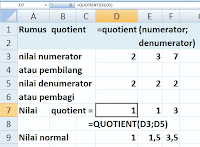 |
| Rumus Fungsi Quotient |
sebagai bagian awal dari penulisan rumus fungsi, anda harus menuliskan nama dari rumus fungsi yang ingin anda gunakan
*argument numerator
diisi dengan angka/bilangan yang digunakan sebagai pembilang(angka yang dibagi)
*argument denumerator
diisi dengan angka/bilangan yang digunakan sebagai angka pembagi( angka yang membagi)
8. ROMAN
Rumus Fungsi Roman berguna untuk mengubah angka biasa menjadi angka romawi seperti I, II, III, ... sehingga anda tidak perlu lagi menuliskan angka romawi secara manual, berikut saya akan menjelaskan bagian - bagian dari rumus fungsi Roman dan contoh cara penggunaannya pada microsoft excel
=roman(number; form)
=roman(
sebagai bagian awal dari penulisan rumus fungsi, anda harus menuliskan nama dari rumus fungsi yang ingin anda gunakan
*argument number
diisi dengan angka/bilangan yang akan diubah menjadi bilangan romawi
*argument form
diisi dengan format pengubah yang diinginkan diisi dengan 0 atau dikosongkan, 1, 2, 3, 4, True, False
=roman(number; form)
 |
| Rumus Fungsi Roman |
sebagai bagian awal dari penulisan rumus fungsi, anda harus menuliskan nama dari rumus fungsi yang ingin anda gunakan
*argument number
diisi dengan angka/bilangan yang akan diubah menjadi bilangan romawi
*argument form
diisi dengan format pengubah yang diinginkan diisi dengan 0 atau dikosongkan, 1, 2, 3, 4, True, False
9. ROUND
Rumus Fungsi Round digunakan untuk membulatkan angka desimal sesuai dengan aturan yang sudah dibuat oleh pengguna sehingga anda dapat mengatur banyak nilai desimal di belakang koma yang akan dibulatkan, ada 3 aturan yang dapat anda gunakan yaitu menggunakan angka positif, menggunakan angka 0, dan menggunakan angka negatif dimana masing - masing memiliki fungsinya tersendiri berikut penjelasannya
Jadi jika anda menggunakan angka positif maka setiap angka desimal yang akan dibulatkan sebanyak angka digit yang diinginakan dengan aturan yang berlaku untuk rumus fungsi ini adalah jika angka desimal yang dibulatkan angka 5 keatas maka angka selanjutnya akan ditambahkan 1 namun jika angka desimal sebelumnya dibawah angka 5 maka angka yang didepannya akan ditambahkan 0 atau tidak ditambahkan sama sekali
Untuk angka 0 atau diabaikan maka setiap angka desimal yang diblekang koma akan dibulatkan menjadi angka satuan atau bisa dibilang dihilangkan angka desimal dibelakang koma
Kemudian jika anda menggunakan angka minus maka setiap desimal akan dibulatkan ke kelipatan tertentu tergantung digit minus yang diinginkan misal jika anda menuliskan angka -1 berarti setiap angka desimal akan dibulatkan kekelipatan 10 terdekat begitu juga dengan -2 berarti angka desimal akan dibulatkan kekelipatan 100, sehingga semakin besar angkanya maka akan semakin besar kelipatan yang diinginkan -3 kelipatan 1000, -4 kelipatan 10000, dan seterusnya
Berikut saya akan menjelaskan bagian - bagian rumus fungsi Round dan contoh cara penggunaannya pada microsoft excel
Rumus Fungsi Round digunakan untuk membulatkan angka desimal sesuai dengan aturan yang sudah dibuat oleh pengguna sehingga anda dapat mengatur banyak nilai desimal di belakang koma yang akan dibulatkan, ada 3 aturan yang dapat anda gunakan yaitu menggunakan angka positif, menggunakan angka 0, dan menggunakan angka negatif dimana masing - masing memiliki fungsinya tersendiri berikut penjelasannya
Jadi jika anda menggunakan angka positif maka setiap angka desimal yang akan dibulatkan sebanyak angka digit yang diinginakan dengan aturan yang berlaku untuk rumus fungsi ini adalah jika angka desimal yang dibulatkan angka 5 keatas maka angka selanjutnya akan ditambahkan 1 namun jika angka desimal sebelumnya dibawah angka 5 maka angka yang didepannya akan ditambahkan 0 atau tidak ditambahkan sama sekali
Untuk angka 0 atau diabaikan maka setiap angka desimal yang diblekang koma akan dibulatkan menjadi angka satuan atau bisa dibilang dihilangkan angka desimal dibelakang koma
Kemudian jika anda menggunakan angka minus maka setiap desimal akan dibulatkan ke kelipatan tertentu tergantung digit minus yang diinginkan misal jika anda menuliskan angka -1 berarti setiap angka desimal akan dibulatkan kekelipatan 10 terdekat begitu juga dengan -2 berarti angka desimal akan dibulatkan kekelipatan 100, sehingga semakin besar angkanya maka akan semakin besar kelipatan yang diinginkan -3 kelipatan 1000, -4 kelipatan 10000, dan seterusnya
Berikut saya akan menjelaskan bagian - bagian rumus fungsi Round dan contoh cara penggunaannya pada microsoft excel
=round(number; num_digits)
=round(
sebagai bagian awal dari penulisan rumus fungsi, anda harus menuliskan nama dari rumus fungsi yang ingin anda gunakan
*argument number
diisi dengan angka/bilangan yang akan dibulatkan
*argument num_digits
diisi dengan banyak digit total pembulatan yang diinginkan, anda dapat mengisikan dengan angka positif untuk membulatkan angka tergantung banyaknya digit yang diinginkan, negatif untuk membulatkan angka ke kelipatan tertentu, atau 0 untuk membulatkan angka ke satuan terdekat
 |
| Rumus Fungsi Round |
sebagai bagian awal dari penulisan rumus fungsi, anda harus menuliskan nama dari rumus fungsi yang ingin anda gunakan
*argument number
diisi dengan angka/bilangan yang akan dibulatkan
*argument num_digits
diisi dengan banyak digit total pembulatan yang diinginkan, anda dapat mengisikan dengan angka positif untuk membulatkan angka tergantung banyaknya digit yang diinginkan, negatif untuk membulatkan angka ke kelipatan tertentu, atau 0 untuk membulatkan angka ke satuan terdekat
10. ROUNDDOWN
Rumus Fungsi Rounddown digunakan untuk membulatkan bilangan desimal ke bawah sesuai dengan nilai banyaknya angka yang akan dibulatkan ditentukan oleh pengguna, jika sebelumnya rumus fungsi Round digunakan untuk membulatkan sesuai dengan kondisi angka maka pada rounddown digunakan untuk membulatkan kebawah meskipun angka desimal yang dibulatkan adalah angka 5 ke atas tetap akan diubah ke bawah atau tidak ditambahkan 1 pada angka selanjutnya, dan untuk aturan lainnya tetap sama namun yang berbeda hanya desimal yang dibulatkan akan tetap diturunkan ke bilangan desimal terdekat, untuk lebih jelas saya akan menjelaskan bagian - bagian rumus fungsi Rounddown dan contoh cara penggunaannya pada microsoft excel
=rounddown(number; num_digits)
=rounddown(
sebagai bagian awal dari penulisan rumus fungsi, anda harus menuliskan nama dari rumus fungsi yang ingin digunakan
*argument number
diisi dengan angka/bilangan yang akan dibulatkan
*argument num_digits
diisi dengan banyak digit total pembulatan yang diinginkan, anda dapat menggunakan angka positif untuk membulatkan angka sebanyak yang diinginkan, negatif untuk membulatkan angka ke kelipatan tertentu, dan 0 untuk membulatkan angka ke satuan terdekat
=rounddown(number; num_digits)
 |
| Rumus Fungsi Rounddown |
sebagai bagian awal dari penulisan rumus fungsi, anda harus menuliskan nama dari rumus fungsi yang ingin digunakan
*argument number
diisi dengan angka/bilangan yang akan dibulatkan
*argument num_digits
diisi dengan banyak digit total pembulatan yang diinginkan, anda dapat menggunakan angka positif untuk membulatkan angka sebanyak yang diinginkan, negatif untuk membulatkan angka ke kelipatan tertentu, dan 0 untuk membulatkan angka ke satuan terdekat
11. ROUNDUP
Rumus Fungsi Roundup digunakan untuk membulatkan bilangan desimal ke atas sesuai dengan nilai banyaknya angka yang akan dibulatkan yang sudah ditentukan oleh pengguna, sesuai dengan nama dari rumus fungsinya maka jika ada angka dibawah 5 pada bilangan desimal maka akan tetap dibulatkan ke atas jadi angka selanjutnya dari nilai desimal akan di tambahkan 1 meskipun angka sebelumnya dibawah angka 5, untuk lebih jelasnya saya akan menjelaskan bagian - bagian rumus fungsi Roundup dan contoh cara penggunaannya pada microsoft excel
=roundup(number; num_digits)
=roundup(
sebagai bagian awal dari penulisan rumus fungsi, anda harus menuliskan nama dari rumus fungsi yang ingin anda gunakan
*argument number
diisi dengan angka/bilangan yang ingin anda hitung atau bulatkan
*argument num_digits
diisi dengan banyaknya digit yang akan dibulatkan, anda dapat menggunakan angka positif untuk membulatkan sebanyak yang diinginakan, negatif untuk membulatkan kebilangan kelipatan tertentu, dan 0 untuk membulatkan bilangan ke satuan angka tergantung kebutuhan anda
=roundup(number; num_digits)
 |
| Rumus Fungsi Roundup |
sebagai bagian awal dari penulisan rumus fungsi, anda harus menuliskan nama dari rumus fungsi yang ingin anda gunakan
*argument number
diisi dengan angka/bilangan yang ingin anda hitung atau bulatkan
*argument num_digits
diisi dengan banyaknya digit yang akan dibulatkan, anda dapat menggunakan angka positif untuk membulatkan sebanyak yang diinginakan, negatif untuk membulatkan kebilangan kelipatan tertentu, dan 0 untuk membulatkan bilangan ke satuan angka tergantung kebutuhan anda
12. SERIESSUM
Rumus Fungsi Seriessum digunakan menghitung hasil dari suatu kumpulan deret angka dan dikalikan dengan bilangan yang dipangkankan pangkat kemudian dijumlahkan secara bersamaan, untuk lebih jelasnya saya akan memberikan penjelasan bagian - bagian rumus fungsi Seriessum dan contoh cara penggunaannya pada microsoft excel
=serisessum(x,n,m,coefficients)
=serisessum(
sebagai bagian awal dari penulisan rumus fungsi, anda harus menuliskan nama dari rumus fungsi yang ingin anda gunakan
*argument x
diisi dengan nilai yang akan dipangkatkan
*argument n
diisi dengan nilai awal pangkat
*argument m
diisi dengan nilai tambahan untuk nilai pangkat selanjutnya, jadi setiap pangkat selanjutnya akan ditambah dengan n jadi perhitungannya n+m pada setiap deret angka
*argument coefficients
diisi dengan deret angka yang akan dihitung
=serisessum(x,n,m,coefficients)
 |
| Rumus Fungsi Seriessum |
sebagai bagian awal dari penulisan rumus fungsi, anda harus menuliskan nama dari rumus fungsi yang ingin anda gunakan
*argument x
diisi dengan nilai yang akan dipangkatkan
*argument n
diisi dengan nilai awal pangkat
*argument m
diisi dengan nilai tambahan untuk nilai pangkat selanjutnya, jadi setiap pangkat selanjutnya akan ditambah dengan n jadi perhitungannya n+m pada setiap deret angka
*argument coefficients
diisi dengan deret angka yang akan dihitung
13. SIGN
Rumus Fungsi Sign berfungsi untuk mengidentifikasi atau memeriksa apakah bilangan tersebut negatif, positif, atau nol ini berguna untuk membantu perhitungan logika, berikut penjelasan bagian - bagian rumus fungsi Sign dan contoh cara penggunaannya pada microsoft excel
=sign(number)
=sign(
sebagai bagian awal dari penulisan rumus fungsi, anda harus menuliskan nama dari penulisan rumus fungsi yang ingin anda gunakan
*argument number
diisi dengan angka yang akan di identifikasi atau diperiksa
=sign(number)
 |
| Rumus Fungsi Sign |
sebagai bagian awal dari penulisan rumus fungsi, anda harus menuliskan nama dari penulisan rumus fungsi yang ingin anda gunakan
*argument number
diisi dengan angka yang akan di identifikasi atau diperiksa
14. SUBTOTAL
Rumus Fungsi Subtotal digunakan untuk mengetahui hasil total dari sekumpulan data pada rentang cell atau range data dengan fungsi lain pada rumus fungsinya, jadi dengan rumus fungsi ini anda harus memilih fungsi apakah yang akan digunakan untuk operasi hitung pada rentang cell tersebut terdapat beberapa fungsi yang digunakan seperti average, count, counta, max, min, product, stedev, steva, sum, var, vara yang dapat anda pilih dengan menuliskan nomor sesuai dengan fungsinya untuk operasi yang akan dilakukan pada nilai rentang cell, berikut penjelasan bagian - bagian rumus fungsi Subtotal dan contoh cara penggunaannya pada microsoft excel
=subtotal(function_num; ref1; ...)
=subtotal(
sebagai bagian awal dari penulisan rumus fungsi, anda harus menuliskan nama dari penulisan rumus fungsi yang ingin anda gunakan
*argument function_num
diisi dengan nomor yang digunakan untuk menggunakan rumus fungsi yang ada pada daftar rumus fungsi, nomor fungsi yang dituliskan mewakili dari setiap rumus fungsi lain berikut nomornya 1. average, 2. count, 3. counta, 4. max, 5. min, 6. product, 7. stedev, 8. stedeva, 9. sum, 10. var, 11. vara
15. SUMIF
 |
| Rumus Fungsi Subtotal |
sebagai bagian awal dari penulisan rumus fungsi, anda harus menuliskan nama dari penulisan rumus fungsi yang ingin anda gunakan
*argument function_num
diisi dengan nomor yang digunakan untuk menggunakan rumus fungsi yang ada pada daftar rumus fungsi, nomor fungsi yang dituliskan mewakili dari setiap rumus fungsi lain berikut nomornya 1. average, 2. count, 3. counta, 4. max, 5. min, 6. product, 7. stedev, 8. stedeva, 9. sum, 10. var, 11. vara
15. SUMIF
Rumus Fungsi Sumif berfungsi untuk menambahkan atau menjumlahkan sekumpulan data angka pada rentang cell atau range data sesuai dengan syarat atau kriteria yang sudah ditetapkan, berikut penjelasan bagian - bagian rumus fungsi Sumif dan contoh cara penggunaannya pada microsoft excel
=sumif(range; criteria; sum_range)
=sumif(
sebagai bagian awal dari penulisan rumus fungsi, anda harus menuliskan nama dari rumus fungsi yang ingin anda gunakan
*argument range
diisi dengan rentang cell yang akan dijadikan identifikasi untuk kriteria
*argument criteria
diisi dengan syarat atau kondisi untuk menyaring data yang akan dihitung pada rentang cell yang diidentifikasi
*argument sum_range
diisi dengan rentang cell yang berhubungan dengan rentang cell yang diidentifikasi, dan pada sum_range data yang sudah memenuhi criteria akan dijumlahkan
16. SUMIFS
 |
| Rumus Fungsi Sumif |
sebagai bagian awal dari penulisan rumus fungsi, anda harus menuliskan nama dari rumus fungsi yang ingin anda gunakan
*argument range
diisi dengan rentang cell yang akan dijadikan identifikasi untuk kriteria
*argument criteria
diisi dengan syarat atau kondisi untuk menyaring data yang akan dihitung pada rentang cell yang diidentifikasi
*argument sum_range
diisi dengan rentang cell yang berhubungan dengan rentang cell yang diidentifikasi, dan pada sum_range data yang sudah memenuhi criteria akan dijumlahkan
16. SUMIFS
Rumus Fungsi Sumifs digunakan untuk menambahkan atau menjumlahkan sekumpulan data angka pada rentang cell atau range data yang sesuai dengan syarat atau kriteria yang dibuat, namun dengan rumus fungsi ini anda dapat menggunakan dua buah rentang cell dan dua buah cirteria/syarat yang berpasangan untuk diproses secara bersamaan, jadi microsoft excel akan menyaring jika syarat dari kedua rentang cell sudah memenuhi, berikut penjelasan bagian - bagian dari rumus fungsi Sumifs dan contoh cara penggunaannya pada microsoft excel
=sumifs(sum_range; citeria_range1; criteria1; criteria_range2; criteria2;....)
=sumifs(
sebagai bagian awal dari penulisan rumus fungsi, anda harus menuliskan nama dari rumus fungsi yang ingin anda gunakan
*argument sum_range
diisi dengan rentang data yang isinya akan dijumlahkan
*argument criteria_range1; ..............; criteria_range2; ...........
diisi dengan rentang data yang isinya akan dijadikan acuan untuk menyaring data pada sum_range
*argument ........................; criteria1; .........................; criteria2
diisi dengan rentang data yang digunakan untuk menyaring data pada criteria_range, dan argument ini harus dipasangkan sesuai dengan criteria_range yang sama, contoh criteria_range1 akan menggunakan criteria1 dan juga begitu seterusnya
17. SUMPRODUCT
=sumifs(sum_range; citeria_range1; criteria1; criteria_range2; criteria2;....)
 |
| Rumus Fungsi Sumifs |
sebagai bagian awal dari penulisan rumus fungsi, anda harus menuliskan nama dari rumus fungsi yang ingin anda gunakan
*argument sum_range
diisi dengan rentang data yang isinya akan dijumlahkan
*argument criteria_range1; ..............; criteria_range2; ...........
diisi dengan rentang data yang isinya akan dijadikan acuan untuk menyaring data pada sum_range
*argument ........................; criteria1; .........................; criteria2
diisi dengan rentang data yang digunakan untuk menyaring data pada criteria_range, dan argument ini harus dipasangkan sesuai dengan criteria_range yang sama, contoh criteria_range1 akan menggunakan criteria1 dan juga begitu seterusnya
17. SUMPRODUCT
Rumus Fungsi Sumproduct berfungsi untuk mengkalikan dan menjumlahkan data angka pada dua data rentang cell atau range data yang berbeda secara bersamaan sehingga data yang ada pada dua rentang cell akan dikalikan semua kemudian ditambahkan, jadi anda tidak perlu menghitung dengan operasi masing masing secara satu persatu, berikut penjelasan bagian - bagian dari rumus fungsi Sumproduct dan contoh cara penggunaannya pada microsoft excel
=sumproduct(array1; array2; ......)
=sumproduct(
sebagai bagian awal dari penulisan rumus fungsi, anda harus menuliskan nama dari rumus fungsi yang ingin anda gunakan
*argument array1;array2
diisi dengan rentang cell yang datanya akan dikalikan dengan data arraynya
18. SUMSQ
 |
| Rumus Fungsi Sumproduct |
sebagai bagian awal dari penulisan rumus fungsi, anda harus menuliskan nama dari rumus fungsi yang ingin anda gunakan
*argument array1;array2
diisi dengan rentang cell yang datanya akan dikalikan dengan data arraynya
18. SUMSQ
Rumus Fungsi Sumsq digunakan untuk menghitung hasil jumlah dari sekumpulan data pada rentang cell yang sudah dikuadratkan, jadi hasil yang muncul dari penghitungan dengan rumus fungsi ini adalah hasil dari setiap masing - masing angka yang sudah dipangkatkan atau dikuadratkan kemudian dijumlahkan seluruh data sehingga anda tidak perlu untuk mempangkat kan angka satu per satu lalu menjumlahkan semuanya karena dengan rumus fungsi ini anda dapat melakukannya secara sekaligus, berikut penjelasan bagian - bagian dari rumus fungsi Sumsq dan contoh cara dari penggunaannya pada microsoft excel
=sumsq(number1; number2; ....)
=sumsq(
sebagai bagian awal dari penulisan rumus fungsi, anda harus menuliskan nama dari rumus fungsi yang ingin anda gunakan
*argument number1; number2
diisi dengan rentang cell atau kumpulan data yang akan dikuadratkan lalu dijumlahkan semuanya
19. SUMXMY2
Rumus Fungsi Sumxmy2 digunakan untuk menghitung total jumlah dari kuadrat data yang berbeda pada dua buah rentang cell, jika ada data yang berbeda diantara kedua cell maka masing - masing data tersebut akan di kurang kan lalu hasilnya di kuadratkan dan jika ada data lain lagi yang berbeda maka akan dikuadratkan juga dan semua angka yang dikuadratkan tadi akan dijumlah semua, berikut penjelasan bagian - bagian rumus fungsi Sumxmy2 dan contoh cara penggunaannya pada microsoft excel
=sumxmy2(array_x; array_y)
*argument array_x
diisi dengan rentang cell atau kumpulan data pertama yang akan dihitung
*argument array_y
diisi dengan rentang cell atau kumpulan data kedua yang akan dihitung dengan dimensi yang sama dengan array_x
20. SUMX2MY2
 |
| Rumus Fungsi Sumsq |
sebagai bagian awal dari penulisan rumus fungsi, anda harus menuliskan nama dari rumus fungsi yang ingin anda gunakan
*argument number1; number2
diisi dengan rentang cell atau kumpulan data yang akan dikuadratkan lalu dijumlahkan semuanya
19. SUMXMY2
Rumus Fungsi Sumxmy2 digunakan untuk menghitung total jumlah dari kuadrat data yang berbeda pada dua buah rentang cell, jika ada data yang berbeda diantara kedua cell maka masing - masing data tersebut akan di kurang kan lalu hasilnya di kuadratkan dan jika ada data lain lagi yang berbeda maka akan dikuadratkan juga dan semua angka yang dikuadratkan tadi akan dijumlah semua, berikut penjelasan bagian - bagian rumus fungsi Sumxmy2 dan contoh cara penggunaannya pada microsoft excel
=sumxmy2(array_x; array_y)
 |
| Rumus Fungsi Sumxmy2 |
=sumxmy2(
sebagai bagian awal dari penulisan rumus fungsi, anda harus menuliskan nama dari rumus fungsi yang ingin anda gunakan*argument array_x
diisi dengan rentang cell atau kumpulan data pertama yang akan dihitung
*argument array_y
diisi dengan rentang cell atau kumpulan data kedua yang akan dihitung dengan dimensi yang sama dengan array_x
20. SUMX2MY2
Rumus Fungsi Sumx2my2 berfungsi untuk melihat hasil selisih atau perbedaan dari total jumlah pada masing - masing rentang cell yang sudah dikuadratkan dan dipangkatkan, jadi jika anda memiliki dua buah rentang cell yang sudah dikuadratkan lalu anda menjumlahkan total dari masing - masing rentang cell dan hasilnya nanti akan dikurangkan untuk mengetahui seberapa jauh perbedaan dari hasil total rentang cell yang ada, berikut penjelasan bagian - bagian dari rumus fungsi Sumx2my2 dan contoh cara dari penggunaannya pada microsoft excel
=sumx2my2(array_x; array_y)
=sumx2my2(
sebagai bagian awal dari penulisan rumus fungsi, anda harus menuliskan nama dari rumus fungsi yang ingin anda gunakan
*argument array_x
diisi dengan rentang cell atau kumpulan data pertama yang akan dihitung
*argument array_y
diisi dengan rentang cell atau kumpulan data kedua yang akan dihitung dengan dimensi yang sama dengan arrray_x
21. SUMX2PY2
 |
| Rumus Fungsi Sumx2my2 |
sebagai bagian awal dari penulisan rumus fungsi, anda harus menuliskan nama dari rumus fungsi yang ingin anda gunakan
*argument array_x
diisi dengan rentang cell atau kumpulan data pertama yang akan dihitung
*argument array_y
diisi dengan rentang cell atau kumpulan data kedua yang akan dihitung dengan dimensi yang sama dengan arrray_x
21. SUMX2PY2
Rumus Fungsi Sumx2py2 digunakan untuk menjumlahkan hasil dari dua buah rentang cell yang sudah dihitung total semua angka yang dikuadratkan pada masing - masing rentang cell, jika pada rumus fungsi Sumsq anda dapat menjumlahkan semua data yang sudah dipangkatkan pada satu buah rentang cell secara otomatis, lalu pada rumus fungsi ini anda dapat menjumlahkan kedua hasil dari Sumsq pada masing masing rentang cell tanpa harus menggunakan dua kali rumus fungsi Sumsq, untuk lebih jelasnya saya akan menjelasakan pada anda bagian - bagian dari rumus fungsi Sumx2py2 dan contoh cara penggunaannya pada microsoft excel
=sumx2py2(array_x; array_y)
=sumx2py2(
sebagai bagian awal dari penulisan rumus fungsi, anda harus menuliskan nama dari rumus fungsi yang ingin anda gunakan
*argument array_x
diisi dengan rentang cell atau kumpulan data pertama yang akan dihitung
*argument array_y
diisi dengan rentang cell atau kumpaln data kedua yang akan dihitung dengan dimensi yang sama dengan array_x
baca juga : Daftar Rumus Matematika Dasar Pada Microsoft Excel 2007
Sekian artikel saya yang berjudul Daftar Rumus Excel | Rumus Matematika Microsoft Excel 2007 yang merupakan bagian kesatu, saya mohon maaf jika ada kesalahan dari penulsan dan saya harap tulisan yang sederhana nan jauh dari kata sempurna dapat bermanfaat untuk anda terima kasih ^_^
 |
| Rumus Fungsi Sumx2py2 |
sebagai bagian awal dari penulisan rumus fungsi, anda harus menuliskan nama dari rumus fungsi yang ingin anda gunakan
*argument array_x
diisi dengan rentang cell atau kumpulan data pertama yang akan dihitung
*argument array_y
diisi dengan rentang cell atau kumpaln data kedua yang akan dihitung dengan dimensi yang sama dengan array_x
baca juga : Daftar Rumus Matematika Dasar Pada Microsoft Excel 2007
Sekian artikel saya yang berjudul Daftar Rumus Excel | Rumus Matematika Microsoft Excel 2007 yang merupakan bagian kesatu, saya mohon maaf jika ada kesalahan dari penulsan dan saya harap tulisan yang sederhana nan jauh dari kata sempurna dapat bermanfaat untuk anda terima kasih ^_^




0 komentar: